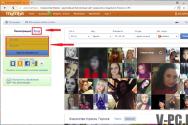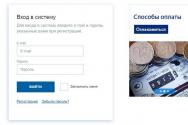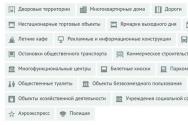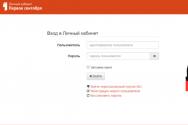De ce nu pornește BIOS-ul pe computer? Nu vă conectați la BIOS pe laptop.
Bun venit tuturor cititorilor blogului informatic! De zile întregi am uzat laptopul meu Samsung NP300E5C-S0VRU din cauza problemei BOOTMGR lipsă. Problema cu principiul este standard. Soluția este să actualizați descărcarea prin Live-CD sau să reinstalați Windows. Bo, conform cuvintelor clientului, hard disk a fost formatat și este pe cale să fie reinstalat.
Nu există probleme - la fel, intrăm în BIOS, instalăm software-ul de pe unitatea flash și instalăm Windows. Hai să mergem... Hopa... Nu atât de tare, frate!
Laptopul Samsung NP300E5C nu intră în BIOS când apăsați f2
Laptopul și-a întrerupt procesul de mestecat la primul punct. Când apăsați F2, scrieți „Entering SETUP” pentru o secundă, dar continuați să faceți clic Hard disk, și am văzut ușor mesajul BootMgr is Missing.
Fizic Conectarea hard diskului nu a dat niciun rezultat - laptopul pur și simplu nu a repornit ciclic, împiedicându-l să intre în bios F2 sau să pornească Mod de recuperare prin F4.
Săpăturile pe Internet au arătat că problema este larg răspândită, chiar și pentru acest model. În dreapta este cel al cărui laptop are tastatura blocată la intrarea în BIOS. La Windows reinstalat De la 8 la 7, mai întâi trebuia să vă conectați la UEFI prin Win8, să activați Secure Boot și să activați CSV. Și apoi poți face tot ce poți pentru a reinstala Windows.
Proprietarul laptopului a formatat în mod oficial hard disk-ul fără a schimba BIOS-ul înainte de a face acest lucru și, aparent, după ce a părăsit „bucla închisă” - pentru a intra în BIOS - a fost necesar să instalați sistemul de operare și pentru a instalați sistemul de operare - a fost necesar să intrați în bios.
BIOS-ul nu va porni pe laptop
Există diverse soluții la această problemă pe Internet, dar o voi repeta pe ale mele, verificate de mine.
Lista cu ceea ce ai nevoie:

Ei bine, ai un hard disk cu sistemul de operare instalat, l-ai introdus în laptop. Când îl lansați, este posibil să deveniți obsedat de sistemul de operare. Putem instala driverul mai târziu adaptoare pentru tiv, conectăm laptopul la Internet prin Wi-Fi sau cablu.
Lansăm programul de boot BIOS, descărcat de la birou. site-ul web. Axa arată astfel în fereastra utilitarului de actualizare Bios activată laptopuri Samsung(Numai - site-ul Samsung, totul este la zi):

După cum vedeți în imagine, versiune live BIOS-ul sistemului Funcționează cu versiunea bios rămasă disponibilă pentru descărcare (firmware P09RAP). Acesta este motivul pentru care am făcut poze chiar și după actualizare.
Aveți aceste versiuni, care nu acoperă totul, așa că în primul rând, trebuie să reconfiguram bateria, iar bateria este încărcată cel puțin 30%, iar dispozitivul edge este conectat. În alt mod, vom imprima în relief butonul „Onovity”.
Ei bine, actualizarea bios-ului a progresat și laptopul a fost reproiectat. Bravo pentru tot, acum sistemul de operare nu va mai fi obsedat, dar acum nu este o problemă pentru noi, pentru că BIOS-ul este deblocat! Apăsați cu F2 apăsat, modificați setările pentru a se potrivi nevoilor noastre (activați Secure biot și activați Legacy CSV) și instalați calm Windows cum doriți!
Laptopul nu merge la BIOS - [virished]
Nu este oprit, care este problema dacă apăsând F2 nu lansează bios-ul, Poate funcționa și pe alte laptopuri, altele decât Samsung. Ei bine, te poți învinovăți pe tine atunci când înlocuiți un hard disk. Totul este în pericol actualizări bios inainte de versiunea rămasă. Și actualizarea bios-ului nu este o procedură atât de complicată pe care ai putea-o face după ce ai citit acest articol!
Mai presus de toate, pentru ca legătura Raptiană cu viața să nu se piardă, altfel totul este luat. Care poate fi reînviat prin dezasamblarea laptopului, lipirea microcircuitului BIOS cu un pistol cu aer cald, trecerea lui prin programator și lipirea lui înapoi. Această operație nu este accesibilă pielii.
Radiy, care te-a putut ajuta cu nota lui! Rămâneți fără mâncare - scrieți în comentarii! Nu uitați să vă abonați la cel mai recent blog pentru a nu pierde niciun articol despre repararea și reglarea echipamentului dvs. informatic!
Ghici ghicitoare: stai ca un vulik gude. Să nu lăsăm conducta, chiar dacă nu este planta originală, ci un computer cu un BIOS corupt. Și unde este faptul că numai acum și construit. Fără bios, este doar o grămadă de lucruri fără viață. Chi varto prin tse experiență? Desigur nu. Și acum ai o noptieră minunată!
Unitate de sistem ca o noptieră? Ei bine, nu mai! Știm să practicăm asta. Astăzi vom vorbi despre cum să actualizați BIOS-ul înainte de a scăpa de sub control.
Ce trebuie să faceți înainte de a introduce firmware-ul BIOS
B IOS și „platformele” UEFI cu care sunt flashizate plăcile de bază actuale sunt speciale programe de calculator, necesar pentru setarea și instalarea inițială a dispozitivelor PC până la pornirea sistemului de operare. Mirosurile sunt stocate în cipuri speciale de memorie flash de pe placa de bază, dintre care unul este prezentat în imagine. În orice caz, locul prost de salvare, sperăm, când BIOS-ul rulează, se oprește acolo și curge înăuntru. Mai exact, ea se așează și încetează să-și termine treaba.
Există multe motive pentru care BIOS-ul poate fi deteriorat; în unele cazuri duhoarea este evidentă, în altele nu. Lista de axe dintre cele mai largi:
- La ora la care computerul este pornit.
- Programul flasher nu interacționează corect cu firmware-ul sau cu cipul de memorie flash.
- Cusut Versiunea BIOS Vă rugăm să rețineți că această placă de bază nu se potrivește. Asa de, .
- Cum se efectuează renovările în contextul lucrărilor sistem de operare– blocări ale sistemului sau modificări ale software-ului, de exemplu, blocarea de către antivirus.
- Acțiunile incorecte ale clientului, de exemplu, repornirea computerului înainte de finalizarea instalării actualizării.
- Din calea microcircuitelor de memorie flash.
- Adoptat de microprogramele BIOS. Uneori explicăm „furii” spontane care apar fără un motiv aparent.
- Defecțiuni electrice placa de baza.
Cum se manifestă simptomele Bios?
În cele mai multe cazuri, firmware-ul BIOS se blochează frecvent, astfel încât simptomele defecțiunii pot varia:- Când este apăsată o copie a vieții computerului, răcitorul este pornit, care începe imediat să se întoarcă viteza maxima. Uneori, indicatoarele LED de pe carcasă și tastatură sunt aprinse.
- La una sau la câteva secunde după pornire, începe repornirea ciclică. Acest lucru se manifestă printr-un ciclu de desfacere și deșurubare a legăturilor de răcire, care se repetă până când mâncarea este servită.
- Când indicatorul de viață se aprinde, răcitorul nu se rotește.
- Computerul nu dă niciun semn de viață. O situație similară apare atunci când blocul de pornire, controlerul BIOS principal, este corupt. Acesta este un eșec cel mai important.
Nu există nicio imagine pe ecran. Screensaver-ul playerului video nu apare.

Există și alte forme de corupție a BIOS-ului, mai precis, această zonă, care salvează configurația controlerului ME (partea de stocare a chipset-ului) pe plăci care funcționează cu procesoare Intel- Așa numita regiune ME. Dacă femeia ta are probleme, computerul sau laptopul tău poate:
- Este incorect să devii romantic sau să nu te entuziasmezi.
- Închideți sau reporniți după intervale egale de o oră.
- Este incorect să reglați viteza învelișului rece, de exemplu, rotiți-l pe înfășurări înalte, indiferent de direcție.
Astfel de probleme pot fi eliminate prin citirea dump-ului BIOS, înlocuirea regiunii ME cu una curată și re-flash-ul firmware-ului cu un programator suplimentar. Deoarece asta ar trebui să facă reparatorii, și nu autoritățile informatice, să nu facem tam-tam. Să ne concentrăm mai repede pe ceea ce poți face acasă fără niciun echipament special și să avem totuși șansa de a-ți trimite „studentul salariat” în împărăția eternității.
Actualizarea BIOS-ului fără un programator este posibilă doar economisind investiția inițială. Aceasta înseamnă că ar trebui să aveți grijă să nu vă uitați la semne indirecte: pâlpâirea luminii de fundal a ecranului, semnalele sonore de la difuzorul sistemului, reacția plăcii de bază la pornirea fără RAM (sunet sau intermitent).indicatori) atunci. Când salvați setările BIOS, primele momente ale computerului rulează normal, dar problema apare puțin în fiecare an.
Cum să inversați productivitatea mamei cu BIOS-ul rău
Asus
O mulțime de plăci de bază desktop marca Asus tehnologie de suport USB Flashback, care este destinat pentru actualizarea și actualizarea rapidă a BIOS-ului în caz de defecțiune. Pentru care nu aveți nevoie de altceva decât de o unitate flash USB care poate stoca până la 4-16 GB din aceeași fișier BIOS, pe care trebuie să-l descărcați de pe site-ul producătorului din secțiunea despre modelul „mamă”.Odată instalat, firmware-ul trebuie schimbat. De exemplu, fișierul „Sabertooth X79” (numele modelului) ar trebui redenumit „SABERX79.ROM”, fișierul „Sabertooth Z77” în „Z77ST.CAP”. Informațiile despre numele fișierului firmware pentru modelul dvs. sunt disponibile pe site-ul web Asus, dar dacă nu îl găsiți, verificați pe forumuri sau altfel.
Apoi, salvați modificările BIOS pe unitatea flash formatată cu FAT32 și conectați-o înainte port USB cu semnul " Flashback" sau " ROG Connect" Este important să porniți computerul înainte de a face acest lucru pentru a crește șansele de reînnoire cu succes.

După conectarea unității flash, opriți computerul și apăsați butonul „“ de pe panoul din spate BIOS" Țineți-l apăsat aproximativ 3 secunde, docurile de pe bord nu vor mai aprinde indicatorul luminos. O clipire indică faptul că fișierul a fost importat cu succes și este procesat pentru ghicitoare. Când procesul de firmware este finalizat, indicatorul se stinge.
Dacă placa dvs. este din segmentul bugetar sau nu este nouă, nu acceptă USB Flashback, așa că o puteți actualiza într-un mod diferit. Dacă computerul dvs. are o unitate de dischetă sau unitate optică, scrieți fișierul BIOS redenumit în directorul rădăcină al unei dischete sau al unui CD gol, plasați-l în unitate, opriți-l și apoi opriți din nou computerul. Dacă indicatorul de unitate se stinge, firmware-ul va fi finalizat. Dacă unitatea nu are capacitate, ar trebui să descărcați unitatea flash.
Gigabyte
Pe plăcile Gigabyte cu bios dublu, rareori apar erori, deoarece firmware-ul din microcircuitul principal este uneori corupt ( M ain_ BIOS) dump-ul este copiat pe acesta din cel de rezervă ( B acumulare_ BIOS). Atâta timp cât memoria flash principală poate conține microprogramul fără corupție, placa va rămâne productivă.
Probleme cu lansarea unei plăți din Dual_BIOS sunt posibile în următoarele situații:
- Microcircuitul principal a mers prost.
- Microcodul din microcircuitul principal este complet șters.
- Deteriorat în loc de ambele microcircuite.
„Mamele” lui Gigabyte pot folosi memoria flash de rezervă și o pot folosi ca principală. Un alt grup de vibrator de placă arată cum BIOS-ul de rezervă arată zona de pe hard disk. Aceasta este o opțiune mai puțin fiabilă și, de asemenea, mai bună decât nimic.
Actualizarea bios-ului Gigabyte din backup se va termina automat, dacă nu apare, încercați să deconectați computerul, să-l deșurubați puțin și apoi să îl opriți din nou.
MSI și altele
Majoritatea plăcilor de bază Micro-Star utilizează o tehnologie de actualizare a firmware-ului care este similară cu cea a ASUS - folosind o unitate flash, o dischetă sau un CD. Copiați BIOS-ul pe un laptop curat, conectați-l la PC, apăsați butonul Windows timp de 4 secunde, apăsați combinația de pe tastatură LeviCtrl+Acasă(sau Alt+Ctrl+Acasă) Și, fără a elibera tastele, opriți computerul. Începutul procesului de firmware poate fi apreciat din indicatorul intermitent al unității flash sau al unității.
BIOS pe placa MSI Portul JSPI1 pentru dreapta pentru a intermite firmware-ul pe programator
Pe maternă placi MSI Pentru alte mărci, care au mai mult de 8-10 ani, intermiterea BIOS-ului se realizează de pe o dischetă. Instrucțiunile pentru AWARD și AMI BIOS variază ușor.
Pentru a actualiza BIOS-ul AMI, instalați următoarele:
- Schimbați fișierul BIOS de pe site-ul web al producătorului plăcii de bază în AMIBOOT.ROM.
- Mutați la rădăcina unei dischete curate. Introduceți discheta în computer.
- Apăsați stânga Ctrl + Acasă pe tastatură și închideți computerul.
Pentru a actualiza BIOS-ul AWARD:
- Puneți firmware-ul și fișierele BIOS pe o dischetă (asigurați-vă că le stocați într-o arhivă).
- Creați pe dischetă document text, în care este specificat numele fișierului bios cu extensia bin. Redenumiți documentul în autoexec.bat.
- Vom sublinia lucruri similare în continuare.
Înainte de a vorbi, unii producători de plăci de bază postează pe site-urile lor BIOS în format exe - într-o „sticlă” cu un program de firmware pentru actualizarea Windows. Uneori, un astfel de fișier poate fi dezambalat ca o arhivă, dar dezvoltatorii adesea nu realizează ce este implicat cu firmware-ul. Pentru astfel de sarcini nu există o soluție universală. Pentru a evita simplificarea excesivă a problemei, cel mai bine este să consultați forumuri specializate sau specialiști tehnici ai producătorului.

Pe unele plăci, înainte de a actualiza BIOS-ul, trebuie să scoateți și bateria ceasului în timp real (RTC) din soclu sau să mutați (înlăturați) jumper-ul CMOS. Este important să rețineți aceste puncte înainte de începerea procedurii.
Caracteristici ale actualizării BIOS pe laptopuri
Pe laptopuri, cum ar fi plăcile de bază Gigabyte, BIOS-ul este adesea stocat în două cipuri de memorie flash. Ale nu este Dual i copii de rezervă nu este nimic în nimic. Există diferite părți ale firmware-ului, fie una conține BIOS-ul principal, iar cealaltă conține programul multicontroler. Pentru a preveni blocarea dispozitivului, este suficient să corupați microcodul dintr-unul dintre ele.
Metoda de actualizare a BIOS-ului pe laptopuri este aproximativ aceeași ca pe desktop-uri. Odată descărcat de pe site-ul producătorului, plasați fișierul firmware și programul firmware (care nu va fi necesar pentru totdeauna) pe o unitate flash curată, formatată FAT32/16, conectați-l la dispozitivul dezinstalat (doar conectați laptopul, altfel nu este suficient, veți avea nevoie, dar trebuie să eliminați blocul de viață și să scoateți bateria), introduceți o baterie încărcată în scaun, porniți dispozitivul și apăsați combinația de taste. Pe diferite laptopuri pentru care sunt folosite tastaturi diferite, de exemplu:
- Ctrl (doar stânga sau jignit) + Acasă
- Windows + B (aceste și alte litere sunt în format latin)
- Windows + F
- Windows+M
- Windows + Esc
- Fn+B
- Fn+F
- Fn+M
- Fn+Esc.
Sarcina principală este în fișierele BIOS despachetate și redenumite. Încă nu există o singură regulă aici. Cel mai adesea, firmware-ul este eliminat din exe-shniks, alias! Există multe opțiuni pentru a include programe BIOS pentru diferite revizuiri ale unei platforme sau ale unei serii întregi de platforme și selectați una dintre ele fișierul necesar Nu va fi ușor. Pentru a fi în siguranță, citiți instrucțiunile de firmware pentru revizuirile modelului și platformei dvs. pe forumuri specializate. Nu ezit sa furnizez energie.
Cu siguranță nu includ instrucțiuni despre cum să actualizați BIOS-ul cu firmware pe un programator cu sau fără conexiuni diferite, scurtcircuite ale diferitelor contacte, schimbare la cald a memoriei flash valoroase etc., dar Câte dintre aceste metode nu sunt sigure și necesită cunoștințe avansate. Cu toate acestea, printre cititori, vor fi, fără îndoială, cei care au lucrat în mod similar pe computerul lor și au obținut rezultate bune. Va fi minunat dacă vă descrieți clar activitățile în comentariile dinaintea articolului. Există și zvonuri de dovezi negative, astfel încât alți cititori să vă poată oferi beneficiul îndoielii. În comentarii, asigurați-vă că indicați numele modelului și revizuirea plăcii de bază, precum și versiunea BIOS pe care o utilizați.Mai multe pe site:
Cum se actualizează BIOS-ul computerului acel laptop, așa cum era vara actualizat: 5 iulie 2018 de: Johnny Mnemonic
BIOS este un sistem de instalare și afișare de bază care stochează algoritmi speciali care sunt necesari pentru buna funcționare a oricărui computer. Utilizatorul poate face modificări la acesta pentru a îmbunătăți funcționarea computerului, dacă BIOS-ul nu pornește, acest lucru poate indica probleme grave cu computerul.
Nu există o modalitate universală de a rezolva această problemă, dar indiferent de cauză, este necesar să se găsească o soluție. De exemplu, în unele cazuri, pentru a „reanima” BIOS-ul, trebuie să reporniți computerul și să efectuați anumite manipulări cu acesta, iar în altele, trebuie doar să încercați să intrați în noile capacități diferite ale sistemului de operare. sistem.
Motivul 1: Probleme cu componentele
Dacă, când computerul este pornit, aparatul fie nu prezintă semnele obișnuite de viață, fie indicatorii de pe carcasă se aprind și nu există sunete și/sau nu sunt afișate pe ecran, atunci în majoritatea cazurilor aceasta înseamnă că problema stă la componente. Aruncă o privire la aceste componente:

Pot apărea daune fizice ale componentelor importante ale computerului, dar Motivul principal Imposibilitatea pornirii PC-ului înseamnă în mod normal blocarea severă a interiorului acestuia. Contactele ventilatorului se pot înfunda, întrerupând alimentarea de la o componentă la alta.

Când dezasamblați unitatea de sistem sau carcasa laptopului, utilizați un ferăstrău ascuțit. Dacă aveți mulți bani, atunci faceți niște „curățare”. Datoriile mari pot fi îndepărtate cu un aspirator, care funcționează cu puțin efort. Dacă utilizați soluția de curățare în momentul curățării, aveți grijă, deoarece uneori puteți deteriora interiorul computerului.
Când vasul principal al ferăstrăului este aranjat, stropiți cu spumă și cotlet uscat pentru a curăța orice resturi care au rămas în urmă. Posibil, aglomerația a ajuns la blocul vieții. A cărui defecțiune va trebui reparată și curățată la mijloc. Verificați, de asemenea, contactele și trandafirii pentru a vedea dacă au un ferăstrău.
Motivul 2: Defecțiuni din cauza confuziei
În unele cazuri, computerul și BIOS-ul pot înceta să funcționeze din cauza defecțiunii oricărei componente conectate la placa de bază. Este ușor să înțelegeți problema, de exemplu, dacă ați adăugat/înlocuit recent un stick RAM, atunci, cel mai probabil, noul stick este incompatibil cu alte componente ale PC-ului. U la acest tipîncercați să porniți computerul cu vechiul RAM.
Adesea, eșuează atunci când una dintre componentele computerului este deztonată și nu mai este suportată de sistem. Este dificil să identifici problema imediat, deoarece computerul nu pornește. Diferite semnale sonore sau notificări speciale pe ecran furnizate de BIOS pot ajuta, de asemenea. De exemplu, un cod sau un semnal sonor poate fi folosit pentru a identifica componenta exactă a problemei.

Din cauza inadecvării componentelor de pe placa de bază, computerul dă adesea semne de viață. Koristuvach poate un mic robot hard disk-uri, coolere, lansarea altor componente, dar pe ecran nu apare nimic. Cel mai adesea, pe lângă sunetele de la pornirea componentelor computerului, puteți auzi și unele semnale de la terți, cum ar fi BIOS-ul sau orice componentă importantă a computerului, informând astfel despre problemă.
Dacă nu există semnal/informație dorită sau mirosul este neclar, atunci va trebui să urmați rapid această instrucțiune pentru a afla care este problema:

Dacă ați reconectat computerul (fără a identifica elementul problematic), ați conectat toate dispozitivele la unul nou și acesta începe să funcționeze normal, atunci pot exista două explicații pentru acest comportament:
- Poate, prin vibrații și/sau alte intrări fizice la PC, contact cu oricare componentă importantă vyishov iz rosem. Când dezasamblați și repliați, pur și simplu ați reconectat o componentă importantă;
- A existat o defecțiune a sistemului care a determinat computerul să aibă probleme la citirea oricărei componente. Reconectarea în mod repetat a elementului skin la placa de bază sau resetarea BIOS-ului va rezolva această problemă.
Motivul 3: Eșecul sistemului
În acest caz, sistemul de operare este instalat fără complicații, lucrul în acesta continuă în mod normal, dar dacă trebuie să mergeți la BIOS, nu veți avea probleme. Această opțiune pentru dezvoltarea acestui proces se îngustează la margine rar, dar este posibil să nu apară.
Această problemă apare numai atunci când sistemul de operare este instalat în mod normal, dar nu puteți intra în BIOS. Aici vă putem recomanda, de asemenea, să încercați toate butoanele de conectare - F2, F3, F4, F5, F6, F7, F8, F9, F10, F11, F12, Delete, Esc. Ca alternativă, puteți schimba pielea acestor chei de la aceeași Schimb sau fn(Rămâne relevant doar pentru laptopuri).
Această metodă va funcționa numai pentru Windows 8 și versiuni ulterioare, deoarece acest sistem vă permite să reporniți computerul cu BIOS-ul curent activat. Urmați aceste instrucțiuni pentru a reporni sistemul de bază înainte de a porni sistemul de bază:

Ce fel de operație ai? sistem Windows 7 este mai în vârstă și, de asemenea, pentru că nu ai indicat punctul „Parametrii software-ului instalat și UEFI” V „Parametri suplimentari”, poți accelera « Rândul echipei» . Deschideți-l pentru comanda suplimentară cmd din rând "Viconati"(faceți clic pe combinația de taste Win+R).

Ea trebuie să introducă următoarele valori:
shutdown.exe /r /o
După apăsarea pe introduce Computerul va reporni și va merge la BIOS sau va înregistra opțiunile de pornire de la intrarea în BIOS.

De regulă, după o astfel de intrare, sistemul de bază de intrare-ieșire va fi instalat fără probleme, chiar dacă utilizați deja combinații de taste. Deoarece reintrarea în BIOS folosind o cheie suplimentară este dificilă, aceasta înseamnă că există o problemă serioasă cu setările.
Motivul 4: Setări incorecte
Prin erori în setări, puteți schimba tastele rapide pentru introducere, dacă apare o astfel de eroare, ar fi rezonabil să resetați toate setările la valorile implicite din fabrică. Cel mai adesea totul revine la normal. Această metodă este recomandată să fie folosită numai în astfel de situații când computerul pornește fără probleme, altfel nu puteți ajunge la BIOS.

Una dintre situațiile care apare adesea este că, dacă computerul nu pornește, sistemul nu intră în BIOS.În acest caz, placa de bază este furnizată, dar autotestarea sistemului nu funcționează. Cereți experților să descrie această defecțiune aproximativ astfel: când pornesc computerul, se aude un ușor zgomot de la ventilatoarele de pe procesor și în carcasă, iar monitorul este gol, nu sunt vizibile semnale.
Ce poate cauza o defecțiune?
Sistemul informatic, în timpul funcționării normale, după ce a fost pornit, efectuează diagnosticarea componentelor sale electronice și inițializarea acestuia. În acest scop, microcircuitul BIOS conține un cod de program special. Dacă schimbați BIOS-ul, veți vedea codul. Totul este bine, cu excepția unui scârțâit scurt. Odată rezolvată problema, sistemul nu pornește, este afișat un semnal specific problemei identificate. Doar pentru că sistemul de criptare nu înlocuiește auto-testarea, nu înseamnă că codul conectat în bios este șters. De fapt, acest lucru se întâmplă foarte rar, iar motivul nu este departe de a experimenta cu firmware-ul BIOS-ului.
Există multe motive posibile pentru ca computerul să înghețe dacă nu verificați bios-ul:
- incorect;
- contacte: fie nu există contact, fie, de exemplu, este scurtcircuitat (de exemplu, mufa metalică a plăcii de bază de pe panoul din spate al carcasei scurtează prizele USB);
- defect RAM;
- Bateria (pentru viata bios) de pe placa de baza este descarcata;
- butoanele de pe panoul frontal al carcasei sunt blocate, de exemplu, „resetare”;
- Un bloc de viață defect poate fi motivul pentru care computerul nu va porni;
- microcircuitele sunt furnizate chipset-ului;
- condensatori care s-au umflat sau s-au scurs pe placa de bază;
- unitatea de sistem este extrem de aglomerată.
Ordinea „likuvannya”
Pentru a rezolva problema, dacă bios-ul nu pornește, mai întâi trebuie să deschidem unitate de sistemși evaluează stadiul confuziei tale. Adesea, sistemul nu deranjează din motive atât de simple precum mărimea puietului. Dacă ferăstrăile sunt vizibile pe placa de bază sau pe alte părți, este necesar să curățați computerul. Pentru aceasta puteți vikoristovvati penzlik și pilosos. Rumegul este îndepărtat de suprafață de pistolul de pulverizare și stropește pe furtunul aparatului de curățare a ferăstrăului. În acest caz, trebuie avut grijă pentru a evita deteriorarea elementelor. În plus, aveți grijă să nu atingeți furtunul aspiratorului, deoarece în următoarea oră de lucru se poate acumula electricitate statică.
Dacă computerul nu pornește, atunci curățarea murdară nu a ajutat, trebuie să introduceți următoarele:
- Verificați dacă conexiunile cu barca fluvială sunt corecte. Posibil, bios-ul este atras și cunoaște mila, dar semnalele sunt doar puțin.
- Verificați butoanele de pe panoul frontal și carcasa pentru a fi lipite.
Aceste proceduri pot fi efectuate rapid și fără prea mult efort, iar rezultatul lor este adesea o problemă majoră - sistemul va intra în bios.

Găsiți pe placa de bază pentru a reseta bios-ul există trei pini în zona în care este scoasă bateria, precum și un jumper care închide doi dintre ei. Designul jumperului arată ca CLR sau CMOS CLR. Pentru a reseta setările bios pentru această opțiune, trebuie să mutați jumperul la alte două contacte și să bifați câteva secunde. Apoi jumperul se rotește în poziția cob.
În absența unui astfel de jumper, ștergerea parametrilor bios implică scoaterea bateriei din soclul plăcii. Ale poate respecta, sho reducere bios Nu este posibil să te trezești printr-o întâlnire, ci printr-o oprire. Întârzierea se explică prin faptul că durata de viață a microcircuitelor este salvată prin încărcarea condensatoarelor plăcii de bază. Pe plăcile transparente, ora de descărcare poate ajunge la aproape un an sau mai mult. Pentru a accelera descărcarea, puteți închide contactele la care este conectată bateria.
Verificare elementară
Deoarece aceste acțiuni nu au dus la nimic, este necesar să se efectueze o reverificare fragmentară. În acest scop, conectați procesorul cu un ventilator și un fir care duce la difuzorul de pe placa de bază. Conectați cablurile de la placa de bază și scoateți placa de extensie. La lansează bios Este vina de a vedea semnalul sonor „Day RAM”. Imediat ce diagnosticarea a fost finalizată, procesorul și placa de bază au fost eficiente. Apoi trebuie să introduceți un stick de memorie și să porniți din nou computerul. Dacă placa video este externă, va emite un semnal sonor către BIOS despre absența acesteia. Prin conectarea pas cu pas, pe rând, toate celelalte dispozitive pot fi detectate ca fiind defectuoase; atunci când unul este instalat, sistemul nu pornește.
Înainte de a instala stick-urile de memorie și cardurile de expansiune, verificați să vă asigurați că nu sunt uzate și apoi curățați-le contactele. Pentru aceasta, cel mai bine este să folosiți vată înmuiată în alcool. De asemenea, îl puteți șterge cu gumă obișnuită.

Reverificarea procesorului - găsirea motivelor pentru care BIOS-ul s-a prăbușit
Dacă, după ștergerea tuturor elementelor din apropierea procesorului, sistemul nu interferează cu semnalele bios necesare, este necesar să se verifice funcționalitatea procesorului. Cel mai bine este să înlocuiți yogo cu svidomo spravny. Dacă nu există o astfel de posibilitate, scoatem răcitorul, apăsăm cu degetul pe suprafața procesorului și încălzim computerul. Când viteza se încălzește, procesorul începe să funcționeze. În caz contrar, verificăm placa de bază: nu există cipuri, nu sunt vizibile condensatoare umflate sau scurse. Condensatoarele cu probleme, în special, pot fi înlocuite. Acest lucru, desigur, va necesita apă fierbinte cu un fier de lipit.
Pentru a verifica dacă microcircuitele chipset-urilor sunt „vii”, verificați temperatura acestuia. Prin întinderea hvylinii după umezirea vieții, duhoarea se va încălzi ușor. Dacă microcircuitul este lăsat la rece sau încălzit la o temperatură ridicată, există o mare probabilitate ca acesta să fie defect și computerul să nu pornească prin el.
Chiar dacă nu vă deranjați cu computerul când îl porniți și rămâneți blocat în etapa de autotestare a bios-ului, nu are rost să vă faceți griji. În acest caz, trebuie să urmați procedura descrisă mai sus și probabil veți obține un rezultat pozitiv - BIOS-ul pornește și sistemul începe să funcționeze.
Nu fi obsedat de Bios computere Windows? Sistemul de bază de intrare/ieșire este mai vizibil pentru toată lumea, deoarece BIOS-ul este, în esență, primul program care rulează pe computerul tău. calculator personal indiferent de sistemul de operare pe care îl utilizați.
Salvează toate ajustările, echipamentul tău, după ce ai schimbat orice lucru al computerului, lansează munca PC-ului însuși. Ce să faci în spatele necunoscutului Motive pentru BIOS Nu funcționează?
Și iată câteva dintre posibilele cauze ale defecțiunilor:
Ieșirea din calea plății mamei;
Omorâți-vă computerul;
Supraîncălzire;
Actualizarea firmware-ului versiunii BIOS (BIOS);
Și deci haideți să o rezolvăm în ordine.
Ieșirea din posesia bună, și mai precis, placa de bază.
Simptome: În cea mai scurtă perioadă în care computerul este pornit, puteți auzi bipuri BIOS, bipuri lungi și scurte, care se repetă în aceeași secvență, ceea ce indică poate motivul defecțiuni și în special echipamente.
Soluție: determinați motivul din spatele codului, verificați dacă acesta este conectat fizic corect și că nu există semne vizuale de uzură (condensatori umflați, cabluri rupte, delaminare a plăcii de circuite, fisuri).
Pierdut la un computer viu.
Simptome: nu pornește, îngheață.
Soluție: Verificarea conexiunilor cablurilor, verificarea condensatorilor unității de locuit, înlocuirea unității de locuit. Creșterea parametrilor de locuit în zonele industriale.

Supraîncălzire Este posibil ca sistemul de răcire al computerului să fi funcționat defectuos, să fie uzat sau să fi devenit murdar, ceea ce poate fi motivul pentru care BIOS-ul nu va fi ajustat.
Simptome: nu pornește, la câteva secunde după pornire se oprește.
Soluții: curățarea sistemului de răcire, înlocuirea pastei termice, instalarea răcitoarelor noi sau suplimentare.
În cele din urmă, nu a existat un motiv întemeiat, deoarece versiunea BIOS-ului avea erori sau elimina erorile.
Decizie: robotul nu funcționează, repornește, se oprește, se suspendă
Versiune: BIOS flashing (BIOS), instalat versiuni noi BIOS (BIOS) (după ce ne-am amintit că firmware-ul nu este încă o procedură manipulată și cum să-l rezolvăm fără re-lidura înainte de lucru, nu îl întoarceți astfel încât să funcționeze numai pentru computere acreditate sau pentru alte servicii)
Procedura standard:
upgrade stick-urile de memorie, modemul și alte dispozitive, porniți șurubul, DVD-ul, flop
. Curățați ferăstrăul
Primul bloc al vieții a fost imediat uimit de noua apariție a condensatoarelor suflate.
Și lângă procesor de-a lungul ciclului de viață, puteți observa și prezența electroliților umflați.
Curățați răcitorul astfel încât să funcționeze mai silențios. (zhivilnik, piatră, vidyukha)
Apoi selectați configurația minimă: carcasă – mamă – 1 stick de memorie.
Start - odată copt - adăugați videoclip - începe - va apărea o imagine și un singur vârf.
Adăugați mai multe în funcție de dispozitiv. Pentru a termina – conectați șurubul.
Pentru a dezactiva BIOS-ul, trebuie să închideți contactele conectorului cu un jumper -cleer SMOS
(sau scoateți bateria și închideți contactele de aterizare, altfel puteți verifica rezultatul mult timp)
Pentru început, resetați BIOS-ul la implicit. Puneți jumperul pe baterie de pe placa de bază timp de 10 secunde sau scoateți bateria însăși.
Și apoi scoateți toate osiile și întrebați pe cei care știu să monteze corect un număr de axe.
Pariez pe raznі gwenty, cu alegerea unui avantaj în BIOS, sau îi ofer prietenului meu sistemul de operare care este atașat și nu este activ pentru ajutor disc de slefuire de la directorul partidului.
În caz contrar, dacă unul dintre sisteme se prăbușește, va fi necesar să se stabilească nemulțumiri. Și Acronis și Partition Magic nu vor ajuta.